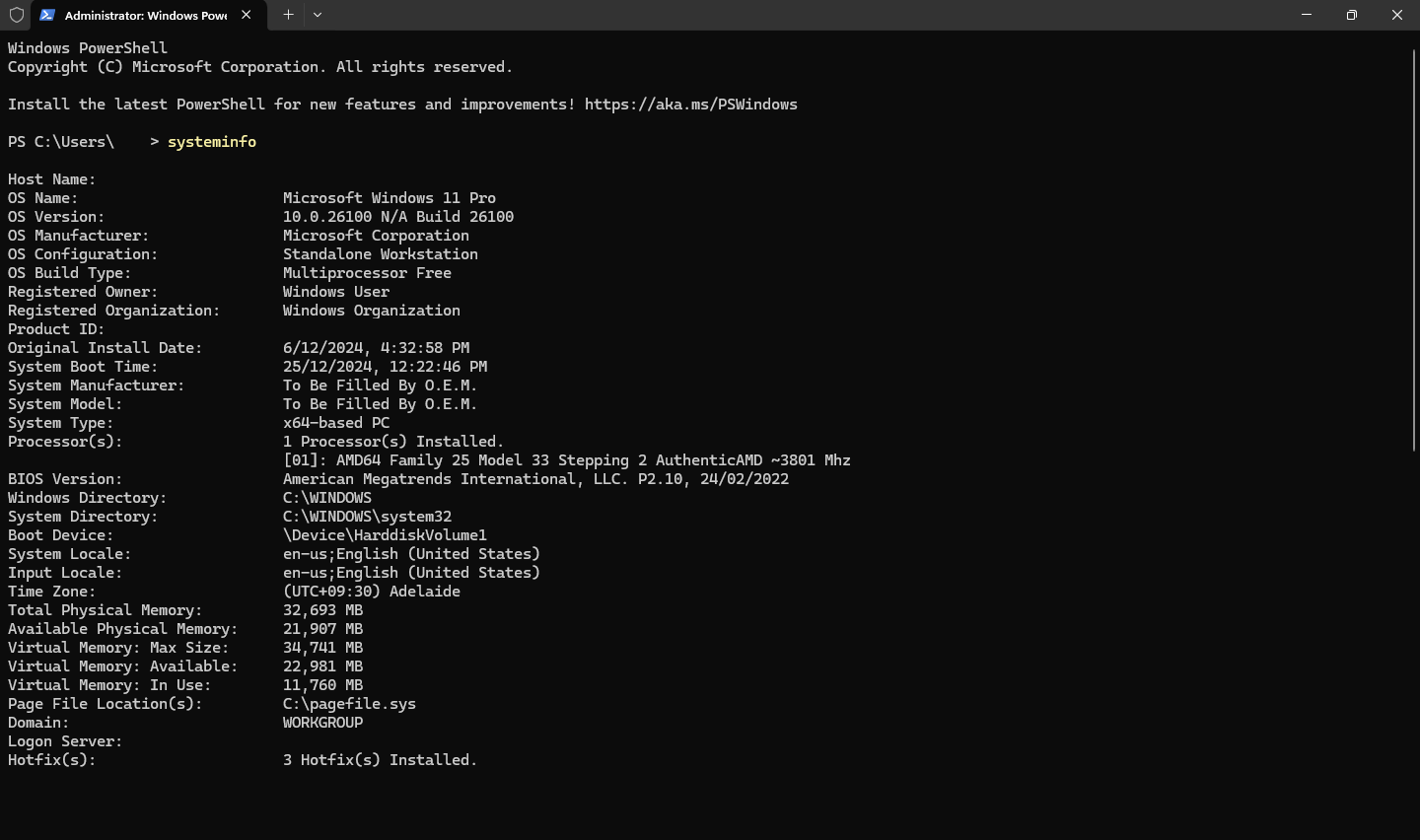- Controlar el consumo de RAM es clave para mantener el rendimiento en Windows 11
- Windows incluye distintas herramientas para monitorizar la memoria en tiempo real, como el Administrador de tareas, widgets o comandos avanzados
- Optimizar el uso de RAM permite evitar ralentizaciones y detectar programas problemáticos, además de mejorar la eficiencia global del equipo

La memoria RAM es uno de los elementos más importantes a la hora de garantizar el buen rendimiento de tu ordenador con Windows 11. Muchas veces, cuando el equipo empieza a ir más lento de lo habitual, uno de los motivos suele ser un consumo excesivo de RAM por parte de algunos procesos o aplicaciones. Poder monitorizar cuánta memoria usa tu PC en tiempo real te permite actuar rápidamente, cerrar programas que no necesitas y mantener tu sistema funcionando de manera fluida.
En este artículo aprenderás todas las formas posibles de consultar el uso actual de RAM en Windows 11, las ventajas de cada método y algunas recomendaciones prácticas para liberar memoria cuando sea necesario. Además, descubrirás por qué es tan importante vigilar el consumo de recursos, cómo identificar los programas más exigentes y las alternativas que tienes para ampliar o mejorar el rendimiento de la memoria en tu equipo.
¿Qué es la memoria RAM y por qué es crucial en Windows 11?
La RAM, o Memoria de Acceso Aleatorio, es uno de los componentes fundamentales del ordenador. Su función principal es almacenar de manera temporal los datos y programas que estás utilizando en ese momento, permitiendo un acceso veloz por parte del procesador. A diferencia del almacenamiento tradicional (como el disco duro o el SSD), la RAM es mucho más rápida pero también volátil: cuando apagas el equipo, todo lo que hay en la memoria se borra.
El consumo de RAM tiene un impacto directo en la velocidad y capacidad multitarea de tu equipo. Si la memoria se llena, Windows 11 comienza a usar otros métodos menos eficientes (como la memoria virtual en el disco duro), lo que puede traducirse en ralentizaciones, bloqueos o reinicios inesperados.
¿Por qué deberías controlar el consumo de RAM?
Observar el consumo de RAM te permite anticiparte a posibles problemas de rendimiento. Un uso excesivo puede ser síntoma de que hay programas abiertos consumiendo recursos sin necesidad, que tienes abierto algún juego o aplicación especialmente exigente, o incluso que podrías beneficiarte de aumentar la capacidad física de tu memoria.
Detectar qué procesos están utilizando más RAM ayuda a identificar aplicaciones mal optimizadas, malware oculto o incluso a decidir si necesitas actualizar tu equipo. Con Windows 11, comprobar todos estos datos es más fácil que nunca.
Formas de ver el consumo de RAM en tiempo real en Windows 11

Existen diversas maneras, todas integradas en el sistema operativo, de comprobar el uso de memoria en tu ordenador Windows 11:
- Administrador de tareas
- Configuración de Windows
- Herramienta Ejecutar y comandos avanzados
- Aplicaciones de widgets y utilidades exclusivas de Windows 11
- Símbolo del sistema (CMD)
Vamos a desgranar todas estas opciones paso a paso para que puedas elegir la que mejor te encaje.
Cómo monitorizar la RAM usando el Administrador de tareas
El Administrador de tareas es una herramienta nativa de Windows que te permite consultar en tiempo real el consumo de recursos, conocer la memoria total utilizada y la que tiene cada proceso específico. En Windows 11, su acceso es muy sencillo y su interfaz muy visual.
- Puedes abrir el Administrador de tareas de varias maneras:
- Haz clic derecho en la barra de tareas y selecciona «Administrador de tareas».
- Pulsa Ctrl + Shift + Esc para abrirlo directamente.
- También puedes pulsar Ctrl + Alt + Supr y escogerlo en el menú que aparece.
- Al abrirlo, si ves la versión reducida, pulsa en Más detalles para acceder a todas las funciones.
- Dentro del Administrador, selecciona la pestaña Rendimiento y haz clic en «Memoria». Aquí podrás ver gráficos en tiempo real, memoria usada, disponible, velocidad, tipo y muchas más estadísticas sobre tu RAM.
- Si lo que deseas es comprobar qué aplicaciones están usando más memoria en ese momento, ve a la pestaña «Procesos». Allí, verás un listado de programas y su consumo exacto de memoria RAM en tiempo real.
Un truco muy práctico es activar el visualizador compacto:
- Haz doble clic en la columna de resumen (a la izquierda) y la ventana se reducirá para mostrar únicamente las estadísticas esenciales en tiempo real, ocupando poco espacio en pantalla.
- Puedes hacer lo mismo sobre la gráfica de un componente (por ejemplo, la memoria) para ver solo esa información en una mini ventana flotante mientras trabajas.
Consulta de la RAM desde la configuración de Windows 11
La aplicación de Configuración también ofrece datos sobre tu memoria RAM, aunque la información es menos dinámica. Es útil para ver la cantidad total instalada y otros detalles técnicos. Para acceder:
- Pulsa el botón de Inicio y selecciona Configuración (también puedes usar la combinación Windows + I).
- Dirígete al apartado Sistema y luego a Acerca de.
- En la sección Especificaciones del dispositivo verás la línea «RAM instalada» junto al total detectado por el sistema.
Este método es rápido para confirmar si tu PC tiene suficiente memoria para las tareas diarias o para asegurarte de que Windows reconoce toda la RAM instalada.
Monitorizar el consumo de RAM usando comandos y herramientas avanzadas
Si prefieres los comandos o necesitas datos muy concretos, cuentas con varias opciones desde el cuadro Ejecutar o el Símbolo del sistema:
Usando la ventana Ejecutar
- Pulsa Windows + R para abrir la ventana Ejecutar.
- Escribe msinfo32 y pulsa Enter. Se abrirá la Información del sistema, donde puedes revisar apartados como «Memoria física total», «Memoria disponible», «Memoria virtual total» y más.
Comandos en CMD para obtener información técnica
- Abre Ejecutar (Windows + R), escribe cmd y pulsa Enter.
- Aquí puedes utilizar:
- Para ver la memoria física total: systeminfo | findstr /C:»Memoria física total»
- Para saber la velocidad de los módulos RAM: wmic memorychip get devicelocator, speed
- Para conocer el tipo de memoria: wmic memorychip get devicelocator, memorytype
- Consulta avanzada: wmic memorychip list full
Estos comandos son útiles para usuarios avanzados o para recopilar detalles antes de actualizar componentes.
Widgets, utilidades y nuevas herramientas de Windows 11 para monitorizar la RAM
Con la llegada de Windows 11 aparecen nuevas formas de vigilar el consumo de recursos, utilizando widgets y aplicaciones externas como Dev Home:
- Dev Home (disponible en la Microsoft Store) es una app de código abierto que añade widgets directamente al escritorio para monitorizar el uso de RAM, CPU, GPU y otros componentes en tiempo real.
- Para activar estos widgets, instala Dev Home y añádelo desde el panel de widgets de Windows 11. Así, tendrás acceso a estadísticas clave sin abrir el Administrador de tareas.
- Recuerda que como es una app en desarrollo, puede presentar algunos fallos ocasionales. Si no te convence, siempre puedes volver a los métodos tradicionales de Windows.
Microsoft planea incorporar aún más información útil en la barra de tareas en el futuro, lo que facilitará la monitorización de la RAM constantemente mientras usas el PC.
¿Cómo interpretar los datos del consumo de RAM?
El valor de consumo de RAM que ves en el Administrador de tareas o cualquier otro método corresponde a la cantidad de memoria que están usando todos los procesos abiertos en ese momento. Si tienes muchos programas abiertos, varias pestañas del navegador o algún juego en ejecución, es normal que el consumo suba bastante.
Las gráficas e indicadores te muestran tanto el uso actual como la evolución en el tiempo, permitiendo detectar picos, cuellos de botella o posibles fugas de memoria.
En sistemas con poca memoria (por ejemplo, 4 GB), liberar incluso unos cientos de MB puede mejorar mucho el rendimiento. En portátiles o sobremesa con más de 16 GB, la preocupación es menor a menos que uses aplicaciones profesionales o multitarea muy exigente.
Otras formas de visualizar el uso de RAM en tiempo real
Además de los métodos nativos mencionados, puedes encontrar en la Microsoft Store y en GitHub aplicaciones desarrolladas por terceros que te muestran estadísticas del rendimiento de la memoria en formato de widgets, gadgets o superposiciones sobre el escritorio. Estos programas pueden ofrecer gráficos más visuales y datos avanzados, pero suelen ser recomendables solo para usuarios avanzados o entornos de trabajo donde la información de consumo necesita estar a la vista constantemente.
Por otra parte, aplicaciones como la Xbox Game Bar integrada en Windows 10/11 también permiten ver información básica sobre el uso de RAM y otros recursos, pensada especialmente para gamers.
Por último, es interesante señalar cómo Windows 11 gestiona mejor la memoria comprimida, almacenando datos en formato comprimido en la propia RAM para ganar un extra de capacidad antes de recurrir a la paginación en disco.
La clave para un buen rendimiento es la vigilancia periódica de estos parámetros, aprendiendo a detectar cuándo tu PC va más lento y sabiendo actuar a tiempo para liberar memoria o cerrar procesos innecesarios.
Vigilar el consumo de RAM en Windows 11 es esencial para mantener el equipo ágil y evitar frustraciones por lentitud inesperada. El propio sistema operativo pone a tu disposición varias herramientas sencillas para consultar el uso de memoria en tiempo real y actuar en consecuencia. Recuerda que no necesitas instalar aplicaciones extrañas: desde el Administrador de tareas hasta los widgets y utilidades avanzadas, todo está a un par de clics. Si detectas que falta memoria para tus necesidades diarias, plantéate ampliar módulos o desinstalar programas innecesarios. La memoria RAM sigue siendo la aliada imprescindible para que puedas exprimir tu PC al máximo cada día.
Redactor apasionado del mundo de los bytes y la tecnología en general. Me encanta compartir mis conocimientos a través de la escritura, y eso es lo que haré en este blog, mostrarte todo lo más interesante sobre gadgets, software, hardware, tendencias tecnológicas, y más. Mi objetivo es ayudarte a navegar por el mundo digital de forma sencilla y entretenida.